1、我们打开需要复制样式的文档,可以看到Word文档上面一行的“打开”选项卡下面有个样式选项组;

2、我们点击样式选项组右下角,打开“样式”窗口,单击左下角第三个“管理样式”按钮;
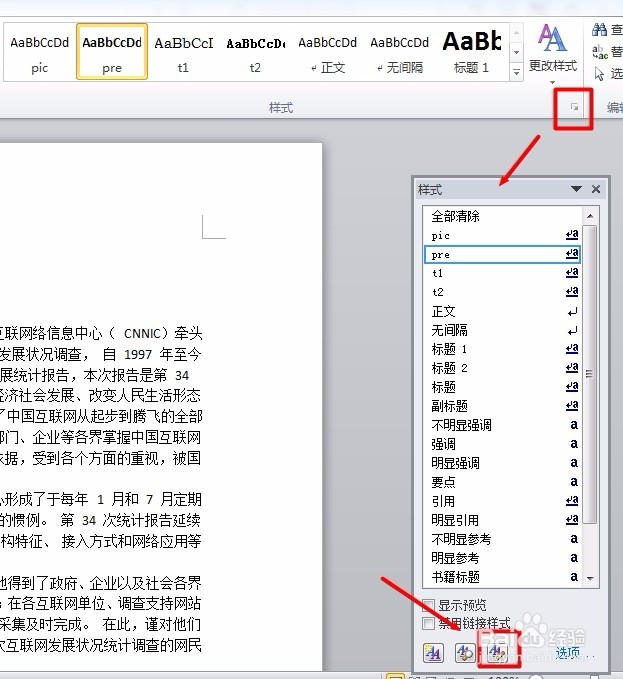
3、弹出“管理样式”对话框,点击左下角的【导入/导出】按钮,打开“管理器”对话框,

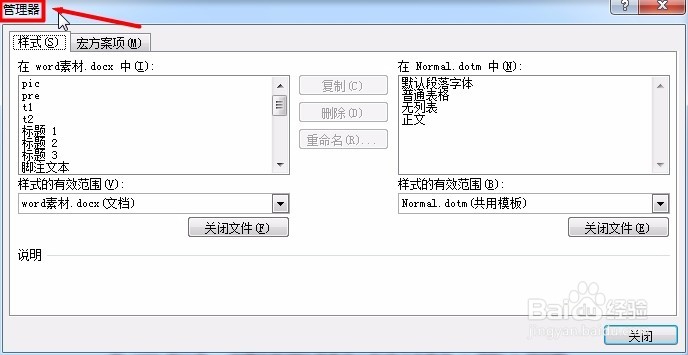
4、切换到“样式”选项卡,左边方框是我们打开的当前文档所包含的样式,而右边方框里是Word共用模板的样式;

5、下面我们选择被复制样式的文档,将样式复制到我们打开的当前文档,我们先点击右边的“关闭文件”,它就会变成“打开文件”,点击一下,选择被复制样式的文档;
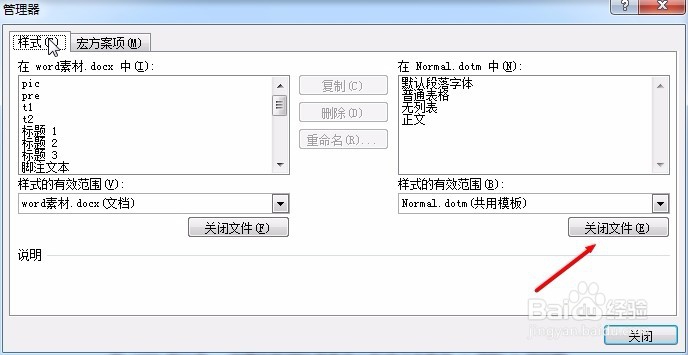
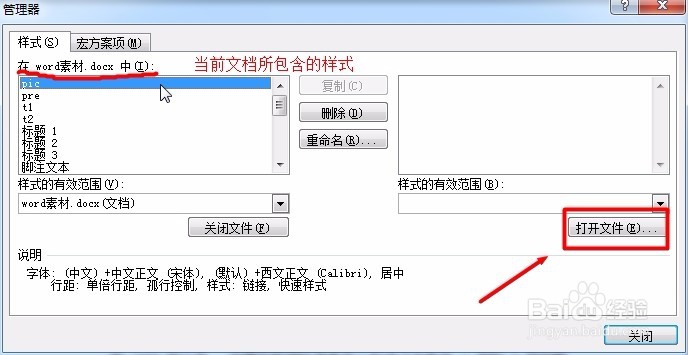
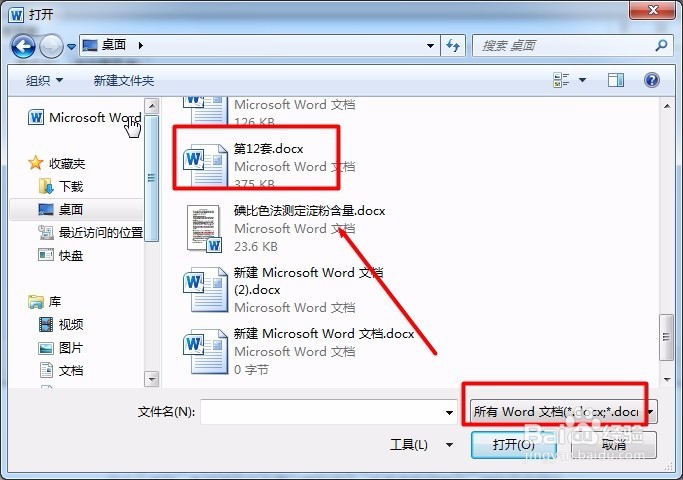
6、2篇文档之间可以相互复制。我们先点击右边要复制的样式,单击向左的复制箭头,就复制到左边文档去了,如果我们选择左边,单击向右的复制箭头,就复制到右边去了。


